Với những người dùng hệ điều hành iOS, khi tải nhạc từ iTunes về máy thường file nhạc sẽ ở định dạng đuôi M4A nên không thể mở được bằng các trình phát nhạc thông thường. Do vậy, người dùng cần đổi đuôi M4A sang MP3 để trải nghiệm tốt hơn. Dưới đây sẽ là hướng dẫn chi tiết cách đổi đuổi file M4A sang mp3 dành cho người dùng tham khảo.
Bạn đang xem: Chuyển m4a sang mp3
Đuôi M4A là gì, MP3 là gì? M4A và MP3 có gì khác nhau?
Trước khi tìm hiểu cách đổi đuôi m4a sang mp3, hãy cùng hiểu hơn về 2 định dạng file này mọi người nhé.
File đuôi M4A là gì?
Trước khi tiến hành đổi đuôi M4A sang MP3 người dùng cần nhận biết M4A là định dạng file được sử dụng cho các đoạn nhạc được mã hóa bằng công nghệ âm thanh Advanced Audio Coding (AAC) giúp giảm dung lượng file.
File đuôi MP3 là gì?
MP3 là tên gọi viết tắt của MPEG-1 Audio Layer 3 được biết đến như một định dạng mã hóa âm thanh kỹ thuật số, chuyên dùng để tạo các tập tin có dung lượng giảm đi rất nhiều nhưng chất lượng vẫn đảm bảo.
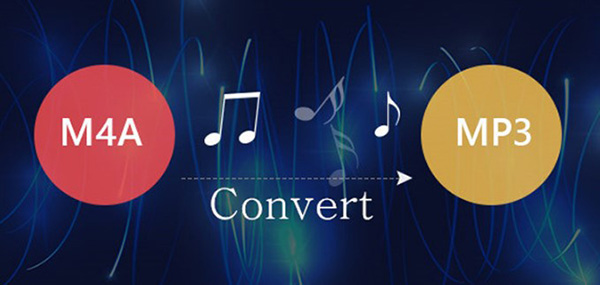
Sự khác biệt giữa file M4A và MP3 không chỉ là con số mà còn là cách sử dụng, ưu nhược điểm và lịch sử phát triển. Theo đó, file M4A được xem là lựa chọn thay thế của file MP3 trong thời gian tới bởi các tệp M4A sẽ cho chất lượng âm thanh tốt hơn tệp mã hóa định dạng MP3 ở cùng tốc độ bit. Hiện một số trình phát nhạc hỗ trợ đuôi file M4A bao gồm: iTunes, Windows Media Player, Quicktime và Toast, Roxio Popcorn và Creator.
Cách đổi đuôi M4A sang MP3 đơn giản nhất
Để có thể đổi đuôi từ M4A sang MP3, bạn có thể tham khảo một trong 3 cách hướng dẫn dưới đây.
1. Cách đổi đuôi m4a sang mp3 sử dụng iTunes
Để tiến hành chuyển đổi file từ định dạng M4A sang MP3 bằng iTunes thực hiện theo các bước sau:
Bước 1: Mở công cụ iTunes trên máy tính và thêm tệp M4A vào iTunes. Nhấn tiếp vào file và chọn Add Folder to Library. Chọn thư mục đang lưu các tệp M4A và nhấn chọn Open để thêm các file định dạng M4A vào iTunes.
Bước 2: Chọn mục iTunes >> Preferences >> Edit >> Import Settings. Nhấn chọn tiếp vào mục Import Using trên dropbox bên trong cửa sổ thứ hai rồi chọn mục MP3 Encoder, nhấn OK để hoàn tất bên trong cả hai cửa sổ đang được mở để lưu cài đặt.
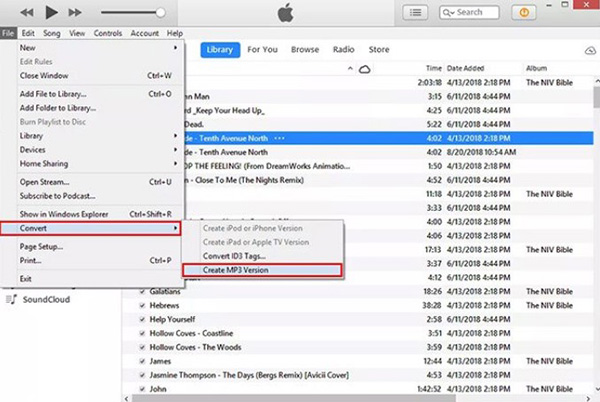
Bước 3: Truy cập mục thư viện Library phía bên trái của iTunes rồi chọn tiếp mục album chứa các bài hát M4A cần chuyển đổi rồi nhấp chọn Advanced trên thanh menu. Nhấn vào lệnh Create MP3 Version để lưu tệp âm thanh thành file MP3 trên thư mục iTunes lưu trên máy tính.
2. Đổi đuôi m4a sang mp3 online
Hiện người dùng có thể sử dụng các website hỗ trợ chuyển đổi file m4a sang mp3 trực tuyến hoàn toàn miễn phí đa dạng định dạng đuôi như Media-Convert, Media.io, Zamzar,… để chuyển đổi M4A sang MP3. Cách thức chuyển file bằng website thực hiện như sau:
Bước 1: Truy cập website Zamzar.com rồi tải các tệp M4A cần chuyển đổi sang mp3. Nhấn chọn nút Choose files… rồi chọn file M4A cần chuyển đổi định dạng.
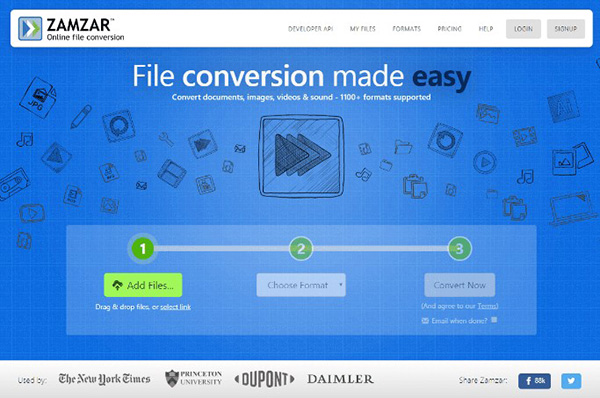
Bước 2: Chọn định dạng MP3 trong mục Music Formats.
Xem thêm: Hướng Dẫn Ép Sói Tinh (Fenrir) Mu Online, Cách Tạo Sói Tinh Trong Mu Online
Bước 3: Nhập chính xác địa chỉ email của người dùng để nhận file sau khi được chuyển đổi thành công.
Bước 4: Nhấn chọn nút Convert để bắt đầu thực hiện quá trình chuyển đổi. Lưu ý, khi nhấn chọn Convert đồng nghĩa với việc người dùng đồng ý với các điều khoản mà website đã đưa ra thông báo trước đó.
Ngoài phần mềm chuyển file M4a sang Mp3 trực tuyến này, bạn có thể tham khảo thêm một số website đổi đuổi file M4a sang Mp3 vô cùng đơn giản khác như: anyconv.com, onlineconvertfree.com, convertio.co… mà bạn có thể tham khảo. Cách sử dụng cũng tương tự như phần mềm Zamzar mọi người nhé.
3. Sử dụng phần mềm đổi đuôi m4a sang mp3
Thêm một cách chuyển đuôi file M4A được nhiều người dùng lựa chọn chính là sử dụng phần mềm hỗ trợ. Dưới đây sẽ giới thiệu cách sử dụng phần mềm đổi đuôi đổi đuôi nhạc sang mp3 iTunes DRM Audio Converter trên hệ điều hành Windows và MacOS.
Bước 1: Download phần mềm iTunes DRM Audio Converter và máy tính và bắt đầu khởi động phần mềm.
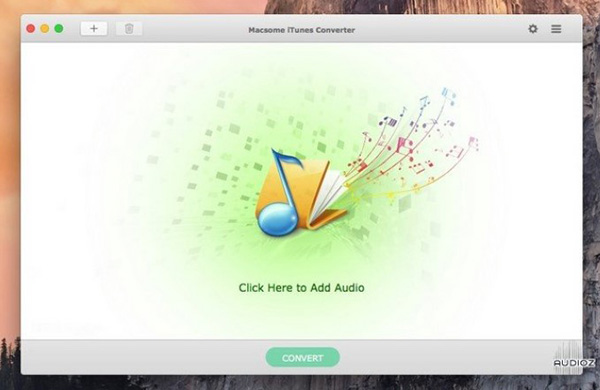
Bước 2: Nhấn chọn nút Add để mở cửa sổ hiển thị tất cả các thư mục trên iTunes. Ngoài ra, người dùng có thể thêm tệp Apple Music, audiobook và file âm thanh M4A tùy ý.
Bước 3: Nhấn chọn mục Setting tại giao diện chính, hệ thống sẽ tự động bật cửa sổ cho phép người dùng chọn thư mục cần lưu và định dạng âm thanh chuyển đổi đầu ra.
Bước 4: Đợi quá trình tùy chỉnh hoàn tất, bạn nhấn chọn nút Convert để bắt đầu chuyển đổi file. Trường hợp người dùng không muốn chuyển đổi một file bất kỳ thì hãy nhấn vào file đó và chọn Remove để xóa file trước khi bắt đầu chuyển đổi. Sau khi chuyển đổi file xong, bạn nhấn vào nút History tại giao diện chính của công cụ để tìm file âm thanh chuyển đổi đầu ra.
Hy vọng với những thông tin hữu ích hướng dẫn chi tiết cách đổi đuôi M4A sang MP3 đơn giản trên đây sẽ giúp ích cho người dùng trong quá trình sử dụng thiết bị và lưu trữ, sử dụng các file âm thanh.












